Библиотека unityplayer устанавливается на компьютер вместе с некоторыми играми. Данный файл является частью программного обеспечения Uplay компании Ubisoft. 
Устранить проблему с unityplayer.dll можно переустановкой игры с выключенным антивирусом, загрузкой библиотеки из интернета, а также повторной регистрацией библиотеки и установкой программы Uplay. Рассмотрим каждый способ более подробно.
Инсталляция игры с отключенным антивирусом
Самый лучший способ устранить ошибку с данной библиотекой – инсталлировать игру заново, предварительно отключив установленный на компьютере антивирус.

Отключение антивируса в настройках программы
Перед инсталляцией следует полностью удалить игру. Способ отключения антивируса зависит от типа установленного приложения. В большинстве случаев потребуется в настройках программы отыскать соответствующий пункт и активировать его.
![]() Загрузка …
Загрузка …
Регистрация библиотеки
В некоторых случаях игра может не увидеть даже имеющуюся в системе библиотеку. Чтобы решить такую проблему, потребуется ручная регистрация файла. Для этого нам потребуется проделать следующие шаги:
- Запускаем «Командную строку» из стартового меню системы или диалогового окна «Выполнить» (команда cmd).

Запускаем «Командную строку» из меню «Выполнить»
- Далее в появившееся окно вводим команду regsvr32 /u unityplayer.dll, чтобы сбросить регистрацию.

Запускаем команду для сброса регистрации
- Нажимаем «Enter».
- Теперь вводим команду regsvr32 /i unityplayer.dll для повторной регистрации и нажимаем «Enter».

Запускаем команду для регистрации unityplayer.dll
- После проделанных операций перезагружаем компьютер.
![]() Загрузка …
Загрузка …
Скачать нужную библиотеку можно со специальных сайтов в сети, которые предоставляют такую возможность. Загрузив файл, нужно будет переместить его в системную папку.
Для 32-битных систем путь будет выглядеть так: C:Windows System32. А для 64 разрядных – C:WindowsSysWOW64.

Перемещаем библиотеку в системную папку
После перемещения библиотеки желательно перезагрузить Windows.
![]() Загрузка …
Загрузка …
Деинсталляция Citrix Workspace
В некоторых случаях, если у вас на компьютере установлена программа Citrix Workspace, её удаление может решить проблему. Данное приложение зачастую конфликтует с unityplayer.dll, выдавая ошибку. Удалить программу можно обычным способом из контрольной панели операционной системы.

Раздел для удаления программ в контрольной панели
![]() Загрузка …
Загрузка …
Установка программы Uplay 
Кроме описанных методов, устранить неполадку также можно установкой на компьютер программы Uplay. Скачивается она бесплатно с сайта компании Ubisoft.
Скачать приложение с официального ресурса

Загрузка программы Uplay на сайте Ubisoft
Вот при помощи таких способов можно избавиться от ошибки с библиотекой unityplayer.dll. Надеемся, что наша статья поможет вам устранить возникшую неполадку.
Post Views: 12 803
Информация о системе:
На вашем ПК работает: …
Ошибка Unityplayer.dll: как исправить?
В начале нужно понять, почему unityplayer.dll файл отсутствует и какова причина возникновения unityplayer.dll ошибки. Часто программное обеспечение попросту не может функционировать из-за недостатков в .dll-файлах.
Что означает DLL-файл? Почему возникают DLL-ошибки?
DLL (Dynamic-Link Libraries) являются общими библиотеками в Microsoft Windows, которые реализовала корпорация Microsoft. Известно, что файлы DLL так же важны, как и файлы с расширением EXE. Реализовать DLL-архивы, не используя утилиты с расширением .exe, нельзя.
Файлы DLL помогают разработчикам применять стандартный код с информаций, чтобы обновить функциональность программного обеспечения, не используя перекомпиляцию. Получается, файлы MSVCP100.dll содержат код с данными на разные программы. Одному DLL-файлу предоставили возможность быть использованным иным ПО, даже если отсутствует необходимость в этом. Как итог – нет нужно создавать копии одинаковой информации.
Когда стоит ожидать появление отсутствующей ошибки Unityplayer.dll?
Когда перед пользователем возникает данное сообщения, появляются неисправности с Unityplayer.dll
- Программа не может запуститься, так как Unityplayer.dll отсутствует на ПК.
- Unityplayer.dll пропал.
- Unityplayer.dll не найден.
- Unityplayer.dll пропал с ПК. Переустановите программу для исправления проблемы.
- «Это приложение невозможно запустить, так как Unityplayer.dll не найден. Переустановите приложения для исправления проблемы.»
Что делать, когда проблемы начинают появляться во время запуска программы? Это вызвано из-за неисправностей с Unityplayer.dll. Есть проверенные способы, как быстро избавиться от этой ошибки навсегда.
Метод 1: Скачать Unityplayer.dll для установки вручную
В первую очередь, необходимо скачать Unityplayer.dll на компьютер только с нашего сайта, на котором нет вирусов и хранятся тысячи бесплатных Dll-файлов.
- Копируем файл в директорию установки программы только тогда, когда программа пропустит DLL-файл.
- Также можно переместить файл DLL в директорию системы ПК (для 32-битной системы — C:WindowsSystem32, для 64-битной системы — C:WindowsSysWOW64).
- Теперь следует перезагрузить свой ПК.
Метод не помог и появляются сообщения — «unityplayer.dll Missing» или «unityplayer.dll Not Found»? Тогда воспользуйтесь следующим методом.
Unityplayer.dll Версии
Метод 2: Исправить Unityplayer.dll автоматически благодаря инструменту для исправления ошибок
Очень часто ошибка появляется из-за случайного удаления файла Unityplayer.dll, а это моментально вызывает аварийное завершение работы приложения. Программы с вирусами делают так, что Unityplayer.dll и остальные системные файлы повреждаются.
Исправить Unityplayer.dll автоматически можно благодаря инструмента, который исправляет все ошибки! Подобное устройство необходимо для процедуры восстановления всех поврежденных или удаленных файлов, которые находятся в папках Windows. Следует только установить инструмент, запустить его, а программа сама начнет исправлять найденные Unityplayer.dll проблемы.
Данный метод не смог помочь? Тогда переходите к следующему.
Метод 3: Устанавливаем/переустанавливаем пакет Microsoft Visual C ++ Redistributable Package
Ошибку Unityplayer.dll часто можно обнаружить, когда неправильно работает Microsoft Visual C++ Redistribtable Package. Следует проверить все обновления или переустановить ПО. Сперва воспользуйтесь поиском Windows Updates для поиска Microsoft Visual C++ Redistributable Package, чтобы обновить/удалить более раннюю версию на новую.
- Нажимаем клавишу с лого Windows для выбора Панель управления. Здесь смотрим на категории и нажимаем Uninstall.
- Проверяем версию Microsoft Visual C++ Redistributable и удаляем самую раннюю из них.
- Повторяем процедуру удаления с остальными частями Microsoft Visual C++ Redistributable.
- Также можно установить 3-ю версию редистрибутива 2015 года Visual C++ Redistribtable, воспользовавшись загрузочной ссылкой на официальном сайте Microsoft.
- Как только загрузка установочного файла завершится, запускаем и устанавливаем его на ПК.
- Перезагружаем ПК.
Данный метод не смог помочь? Тогда переходите к следующему.
Метод 4: Переустановка программы
Необходимая программа показывает сбои по причине отсутствия .DLL файла? Тогда переустанавливаем программу, чтобы безопасно решить неисправность.
Метод не сумел помочь? Перейдите к следующему.
Метод 5: Сканируйте систему на вредоносные ПО и вирусы
System File Checker (SFC) является утилитой в операционной системе Windows, которая позволяет проводить сканирование системных файлов Windows и выявлять повреждения, а также с целью восстановить файлы системы. Данное руководство предоставляет информацию о том, как верно запускать System File Checker (SFC.exe) для сканирования системных файлов и восстановления недостающих/поврежденных системных файлов, к примеру, .DLL. Когда файл Windows Resource Protection (WRP) имеет повреждения или попросту отсутствует, система Windows начинает вести себя неправильно и с проблемами. Часто определенные функции Windows перестают функционировать и компьютер выходит из строя. Опцию «sfc scannow» используют как один из специальных переключателей, которая доступна благодаря команды sfc, команды командной строки, которая используется на запуск System File Checker. Для ее запуска сперва необходимо открыть командную строку, после чего ввести «командную строку» в поле «Поиск». Теперь нажимаем правой кнопкой мыши на «Командная строка» и выбираем «Запуск от имени администратора». Необходимо обязательно запускать командную строку, чтобы сделать сканирование SFC.
- Запуск полного сканирования системы благодаря антивирусной программы. Не следует надеяться лишь на Windows Defender, а выбираем дополнительно проверенную антивирусную программу.
- Как только обнаружится угроза, нужно переустановить программу, которая показывает уведомление о заражении. Лучше сразу переустановить программу.
- Пробуем провести восстановление при запуске системы, но только тогда, когда вышеперечисленные методы не сработали.
- Если ничего не помогает, тогда переустанавливаем ОС Windows.
В окне командной строки нужно ввести команду «sfc /scannow» и нажать Enter. System File Checker начнет свою работу, которая продлится не более 15 минут. Ждем, пока сканирование завершится, после чего перезагружаем ПК. Теперь ошибка «Программа не может запуститься из-за ошибки Unityplayer.dll отсутствует на вашем компьютере не должна появляться.
Метод 6: Очиститель реестра
Registry Cleaner считается мощной утилитой для очищения ненужных файлов, исправления проблем реестра, выяснения причин замедленной работы ПК и устранения неисправностей. Утилита идеальна для всех компьютеров. Пользователь с правами администратора сможет быстрее проводить сканирование и последующее очищение реестра.
- Загрузка приложения в ОС Windows.
- Устанавливаем программу и запускаем ее – все процессы очистки и исправления проблем на ПК пройдут автоматически.
Метод не сумел помочь? Перейдите к следующему.
Часто задаваемые вопросы (FAQ)
— последняя версия unityplayer.dll, которая доступна для скачивания
unityplayer.dll обязательно нужно расположить в системной папке Windows
Самый простой метод – это использовать инструмент для исправления ошибок dll
Эта страница доступна на других языках:
English |
Deutsch |
Español |
Italiano |
Français |
Indonesia |
Nederlands |
Nynorsk |
Português |
Українська |
Türkçe |
Malay |
Dansk |
Polski |
Română |
Suomi |
Svenska |
Tiếng việt |
Čeština |
العربية |
ไทย |
日本語 |
简体中文 |
한국어
Содержание
- Способ 1: Ручная инсталляция UnityPlayer.dll
- Способ 2: Повторная установка игры с отключенным антивирусом
- Способ 3: Обновление DirectX
- Способ 4: Установка Visual C++ 2015
- Способ 5: Обновление графических драйверов
- Способ 6: Повторная регистрация UnityPlayer.dll
- Способ 7: Обновление Windows
- Способ 8: Удаление Citrix Workspace
- Вопросы и ответы

Динамически подключаемая библиотека под названием UnityPlayer.dll изначально отсутствует в операционной системе и используется только некоторыми играми для выполнения определенных действий. Из этого можно сделать вывод, что на компьютер она попадает вместе со сторонним приложением. Однако если инсталляция прошла не совсем успешно или на ПК появились какие-либо сбои, во время запуска игры пользователь на экране увидит уведомление, связанное с данным файлом. Сегодня мы хотим продемонстрировать доступные методы решения этой неполадки, рассказав подробно о каждом из них.
Первый способ, рассматриваемый в рамках сегодняшнего материала, заключается в ручной инсталляции UnityPlayer.dll.
Скачать UnityPlayer.dll
Пользователю необходимо лишь скачать файл, используя кнопку выше, открыть на своем компьютере папку C:WindowsSystem32 (если Виндовс 32-битная) или C:WindowsSysWOW64 (если Виндовс 64-битная) и перетащить туда только что выполненную загрузку. Как видите, процедура инсталляции вручную проста, но рассмотренный выше способ может оказаться неподходящим для определенных пользователей. В таких случаях мы советуем изучить альтернативные варианты, которые представлены в другой статье на нашем сайте.
Подробнее: Как установить библиотеку DLL в систему Windows
Способ 2: Повторная установка игры с отключенным антивирусом
Вы уже знаете, что UnityPlayer.dll отсутствует в операционной системе, а устанавливается на ПК вместе с каким-то сторонним софтом или приложением. Иногда это приводит к тому, что действующая антивирусная защита подозревает данную библиотеку в ее вредоносности и удаляет ее либо отправляет в карантин. Если вы столкнулись с неполадкой при первом же запуске ПО и при этом у вас на компьютере имеется антивирус, лучше отключить его и произвести повторную инсталляцию софта. Детальнее об этом читайте в других материалах на нашем сайте.
Подробнее:
Удаление игр на компьютере с Windows 10
Удаление игры в Steam
Отключение антивируса
Установка игры с диска на компьютер
Способ 3: Обновление DirectX
Существует популярная и часто необходимая библиотека дополнительных файлов под названием DirectX. Ее отсутствие в операционной системе может спровоцировать появление различных ошибок, в том числе и с рассматриваемым сегодня UnityPlayer.dll. Пользователи Windows 7 могут воспользоваться следующей инструкцией, чтобы проверить наличие обновлений для этого пакета, а обладателям «десятки» мы предлагаем сразу переместиться к концу этого метода.
Перейти к скачиванию DirectX с официального сайта
- Задействуйте указанную выше ссылку, чтобы перейти на официальную страницу загрузки веб-установщика исполняемых библиотек DirectX. Это средство сразу же проверяет наличие все обновлений и при необходимости устанавливает их. Для скачивания кликните по соответствующей красной кнопке.
- По завершении загрузки откройте полученный EXE-файл.
- Примите условия лицензионного соглашения и переходите к следующему шагу.
- Отмените установку Bing, сняв галочку со специально отведенного пункта, если эта панель вам не нужна.
- Ожидайте окончания инсталляции компонентов, при этом не разрывайте соединение с интернетом, иначе установка будет прервана.
- В конце вы получите уведомление о том, что апдейты были установлены или это не требуется, поскольку все файлы уже находятся на компьютере.
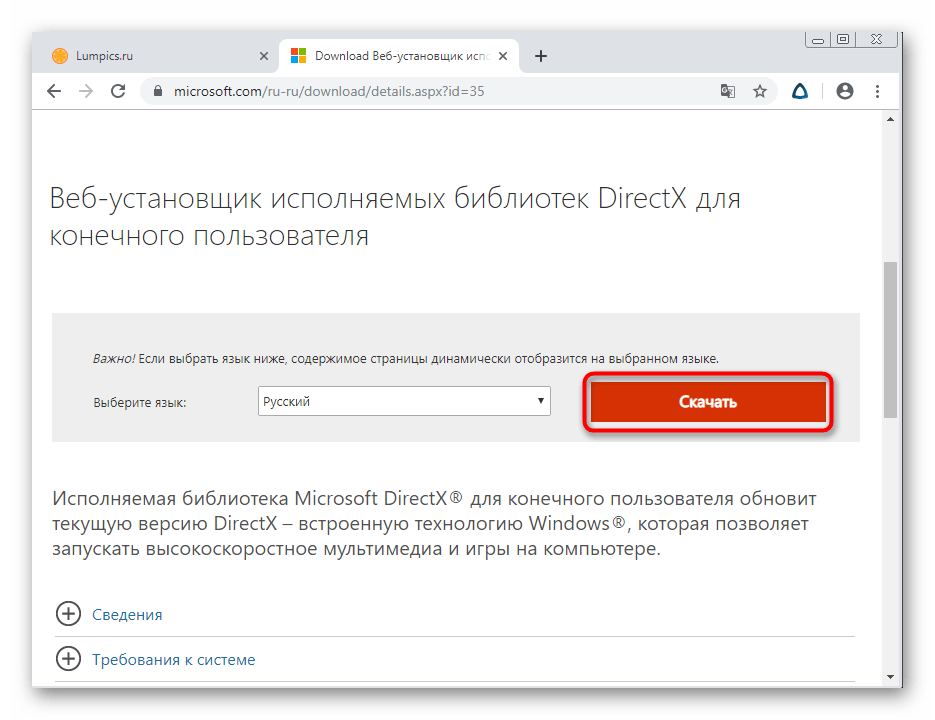
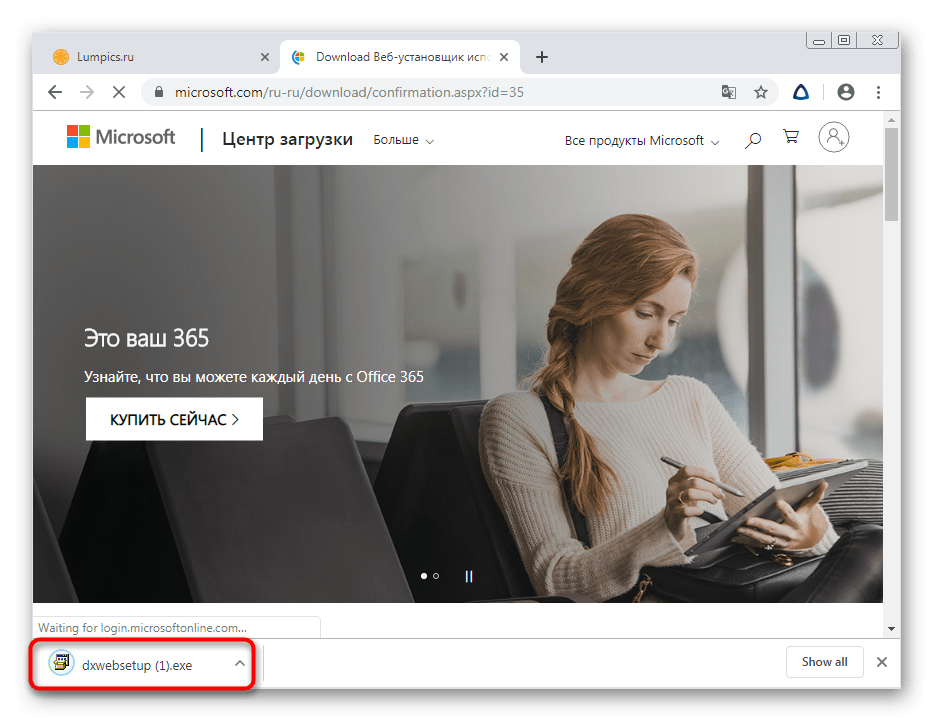
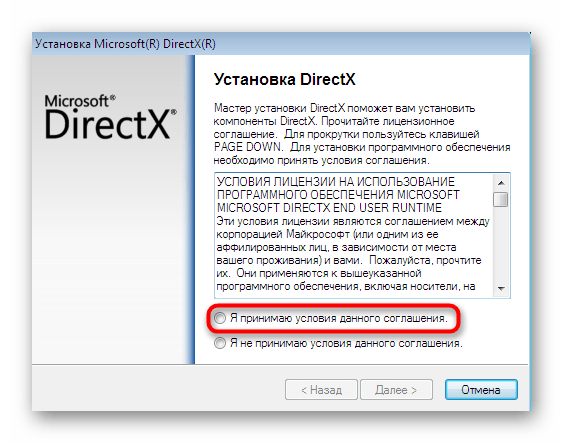

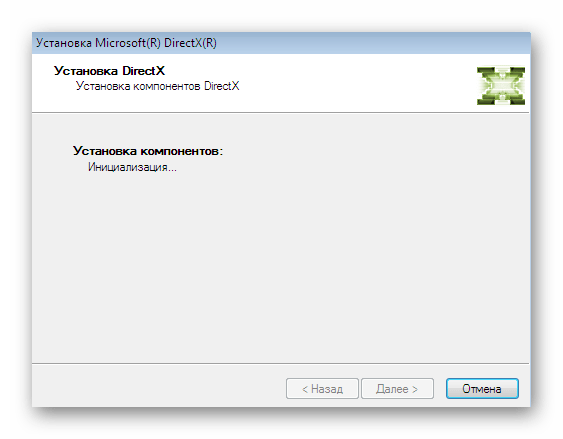
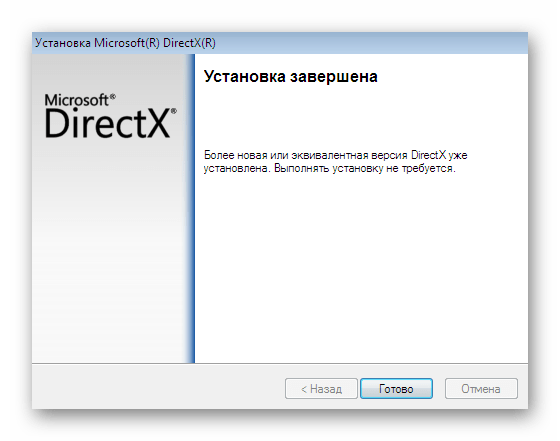
Как известно, последняя доступная версия DirectX в Виндовс 10 устанавливается при инсталляции ОС, поэтому обладатели этой версии не нуждаются в самостоятельном обновлении компонента. Однако во время взаимодействия с ПК могут возникнуть проблемы, приводящие к появлению сбоев в работе файлов данной библиотеки, поэтому приходится переустанавливать DirectX. Делать это нужно только в тех случаях, когда другие методы не принесли должного эффекта.
Подробнее: Переустановка и добавление недостающих компонентов DirectX в Windows 10
Способ 4: Установка Visual C++ 2015
На официальном сайте разработчиков Unity Player указано, что динамически подключаемая библиотека UnityPlayer.dll напрямую связана с дополнительным пакетом ОС под названием Visual C++ версии 2015 года. Соответственно, если этот компонент не установлен, во время запуска программ или игр могут появляться ошибки, свидетельствующие об отсутствии DLL-файла или о других проблемах, которые связаны с ним. Мы же советуем проверить, инсталлирована ли на компьютере Visual C++ 2015, и в случае необходимости добавить ее так, как это показано далее.
Перейти к скачиванию Visual C++ 2015 с официального сайта
- Выше находится ссылка на официальный сайт Microsoft, с которого и можно скачать Visual C++ 2015. Для этого щелкните по специально отведенной кнопке.
- Обладателям Windows 64 бит, потребуется выбрать обе версии файла, а владельцам 32-битных систем нужно отметить только «vc_redist.x86.exe». После этого кликните по «Next».
- Начнется загрузка исполняемого файла. По ее завершении запустите данный объект.
- Примите условия соглашения, чтобы активировать кнопку «Установить». Нажмите на нее, запустив тем самым процедуру инсталляции.
- В меню «Приложения» или «Программы и компоненты» вы можете убедиться в том, что рассматриваемый компонент был успешно добавлен в операционную систему.
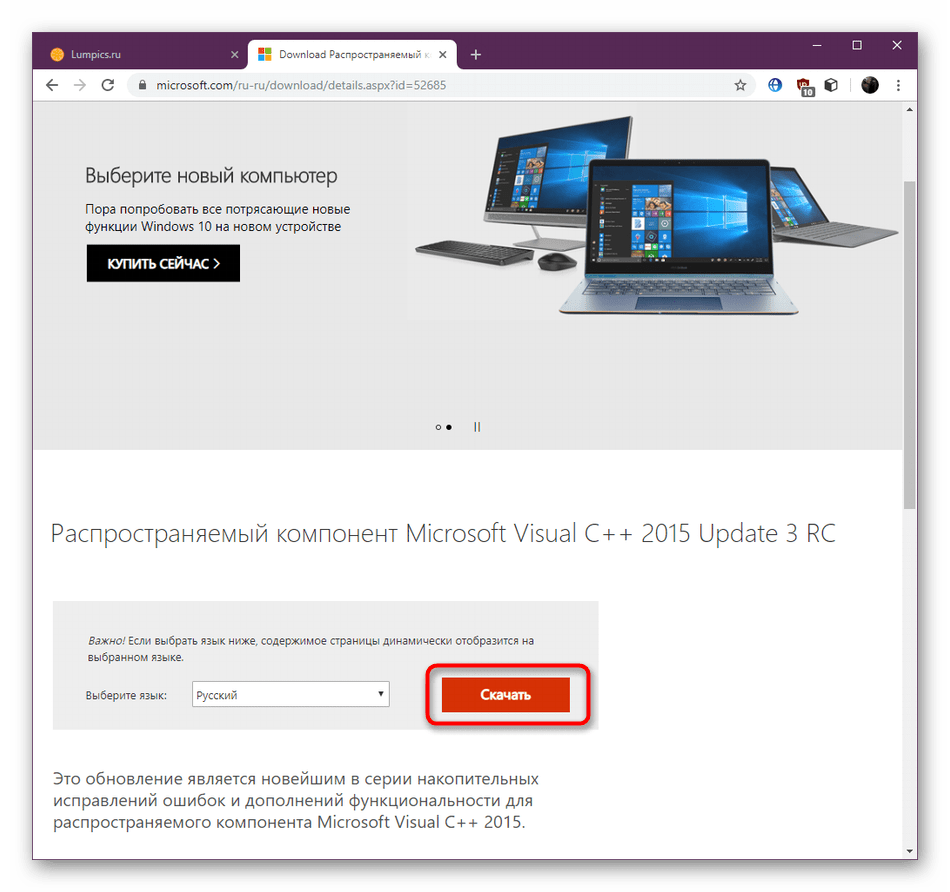
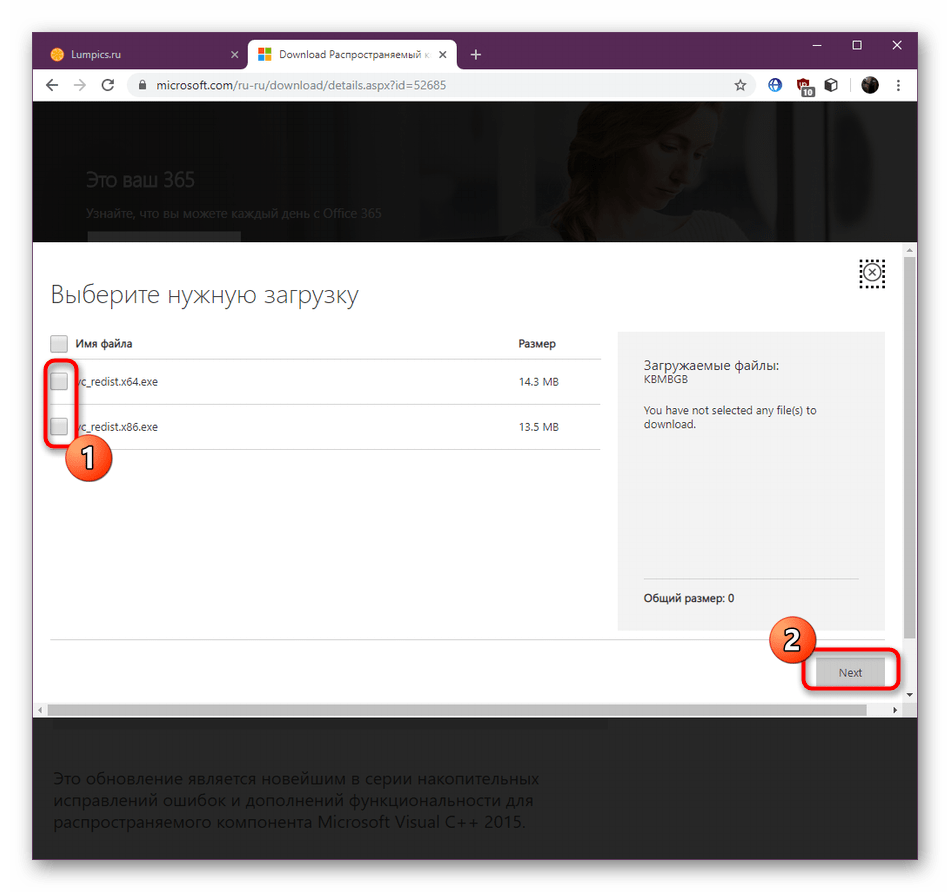
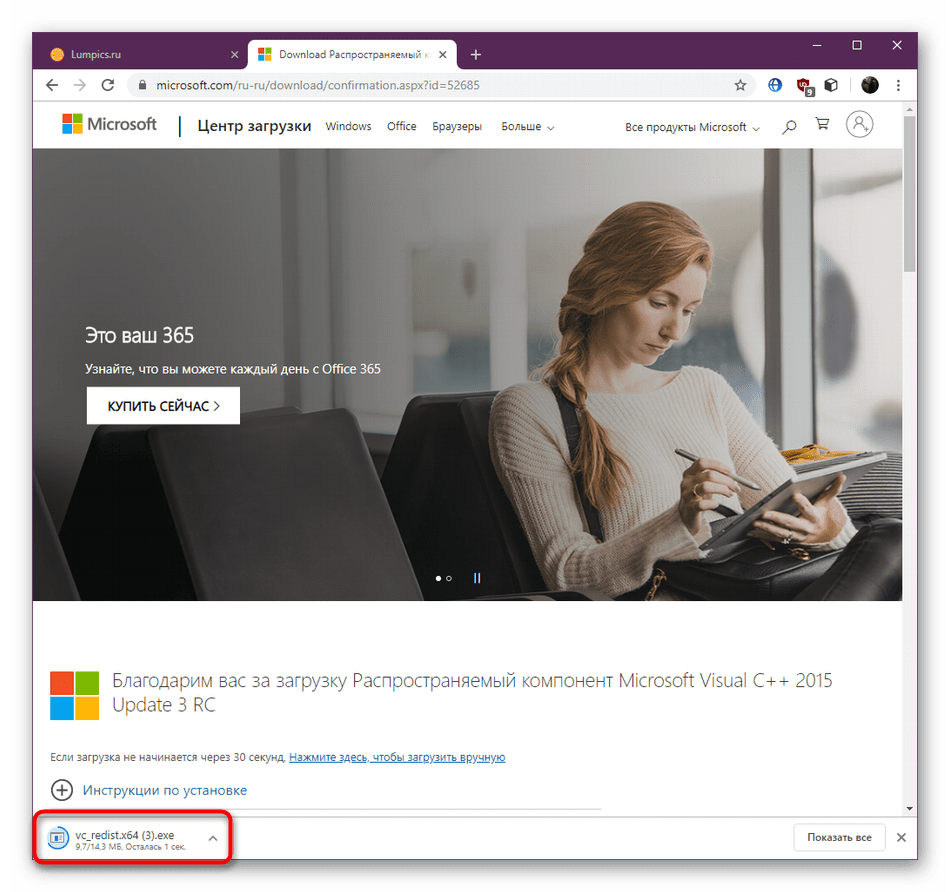
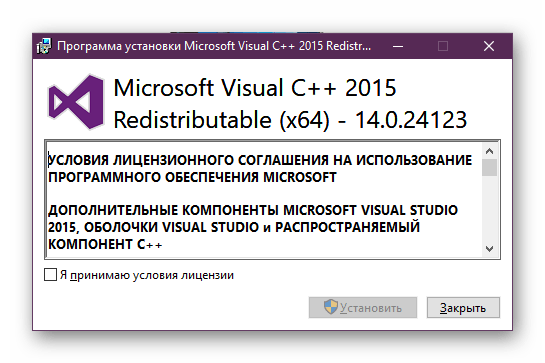
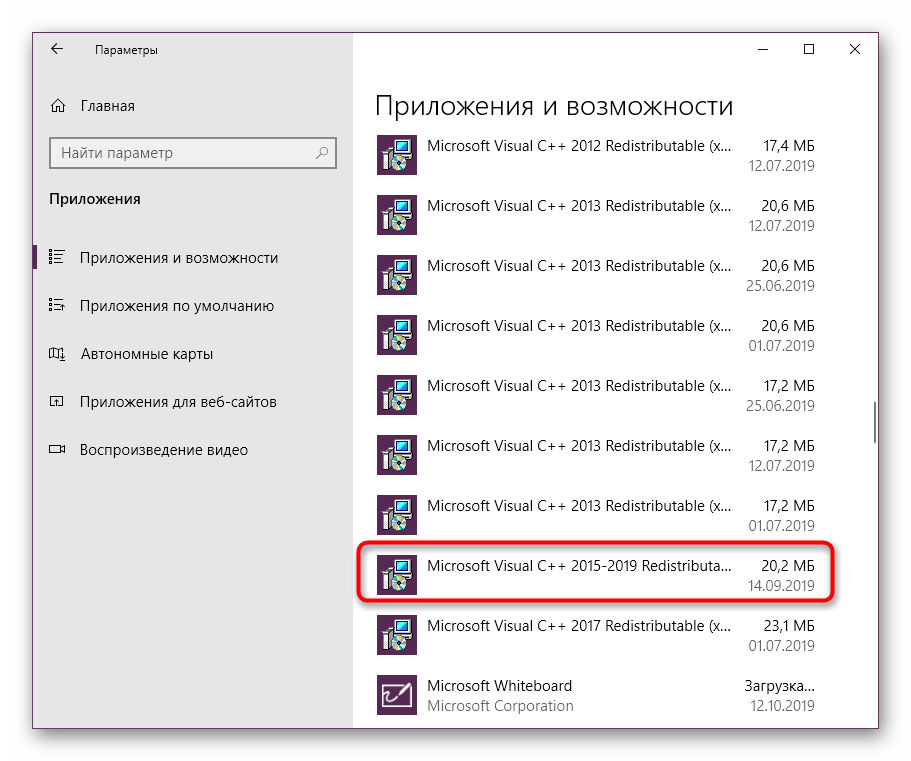
Все изменения, вносимые после инсталляции Visual C++, вступят в силу сразу же без надобности предварительной перезагрузки компьютера, поэтому вы можете приступать к тестированию проблемного софта. Если ошибка с UnityPlayer.dll все еще появляется, изучите следующий способ.
Способ 5: Обновление графических драйверов
Переходим к способам, которые реже оказывается эффективными по сравнению с рассмотренными выше. Первый из таких вариантов заключается в обновлении драйверов графического адаптера. UnityPlayer.dll активно взаимодействует с графической составляющей, поэтому отчасти связан с программным обеспечением видеокарты. Проверить обновление драйверов вы можете разными вариантами. Более детально об этом читайте в статье от другого нашего автора далее.
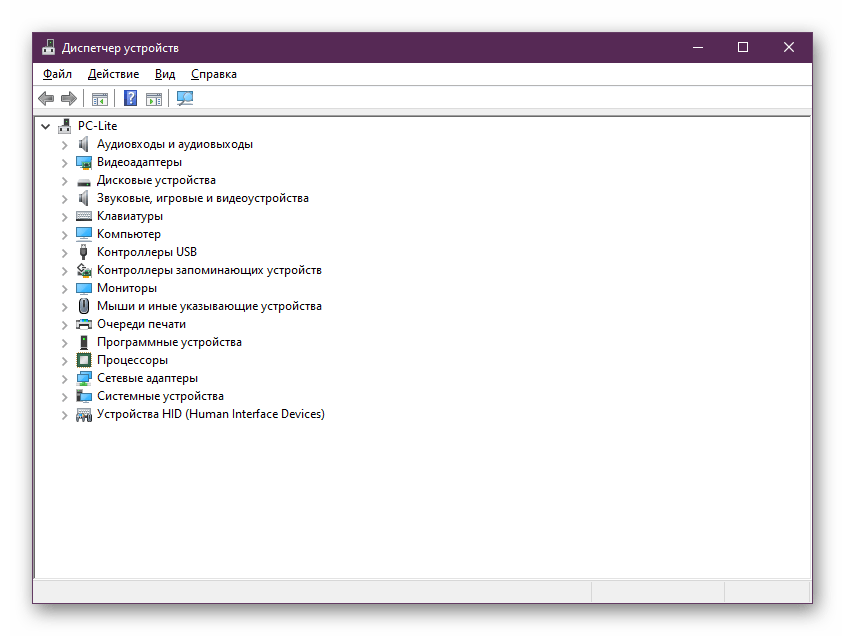
Подробнее: Обновление драйверов видеокарты NVIDIA / AMD Radeon
Способ 6: Повторная регистрация UnityPlayer.dll
Принцип повторной регистрации заключается в предварительной отмене текущей установки файла и ручной его инсталляции через специальную утилиту. Необходимо сделать это в том случае, если системное средство по каким-то причинам не сработало должным образом. Однако случается это достаточно редко, поэтому данный метод и стоит на своей позиции.
- Откройте «Пуск» и отыщите там «Командную строку». Обязательно запустите ее от имени администратора.
- Используйте команду
regsvr32 /u UnityPlayer.dllдля отмены текущей регистрации файла. Активируйте ее нажатием на клавишу Enter. При появлении каких-либо уведомлений во всплывающих окнах игнорируйте их, просто нажав на кнопку в виде крестика для закрытия. - Используйте похожую команду
regsvr32 /i unityplayer.dllдля ручной регистрации рассматриваемой динамически подключаемой библиотеки.
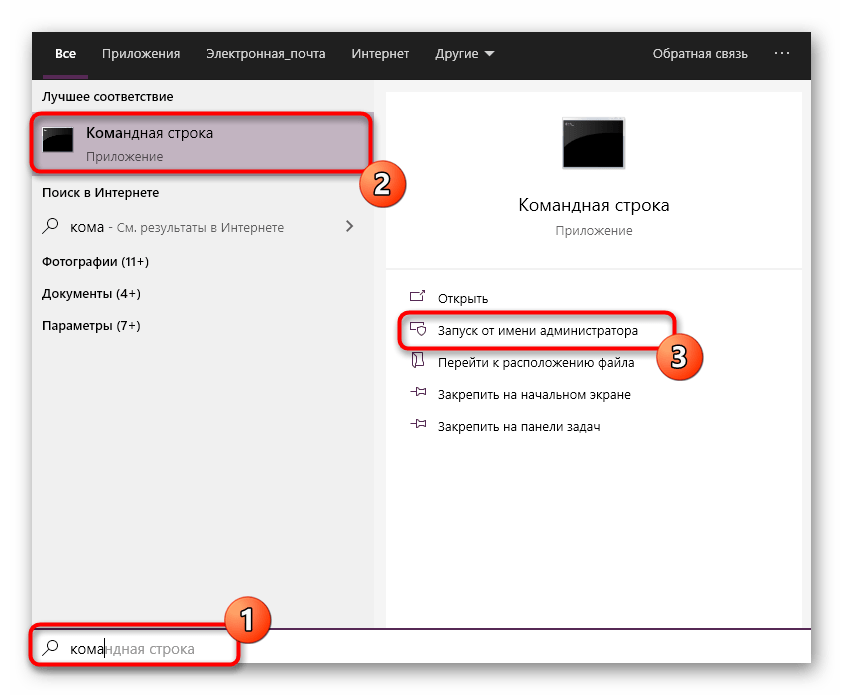
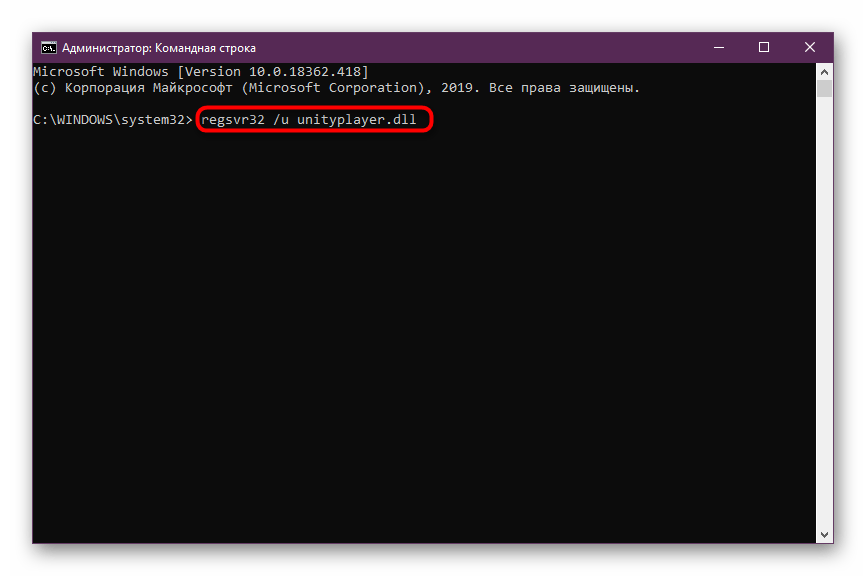
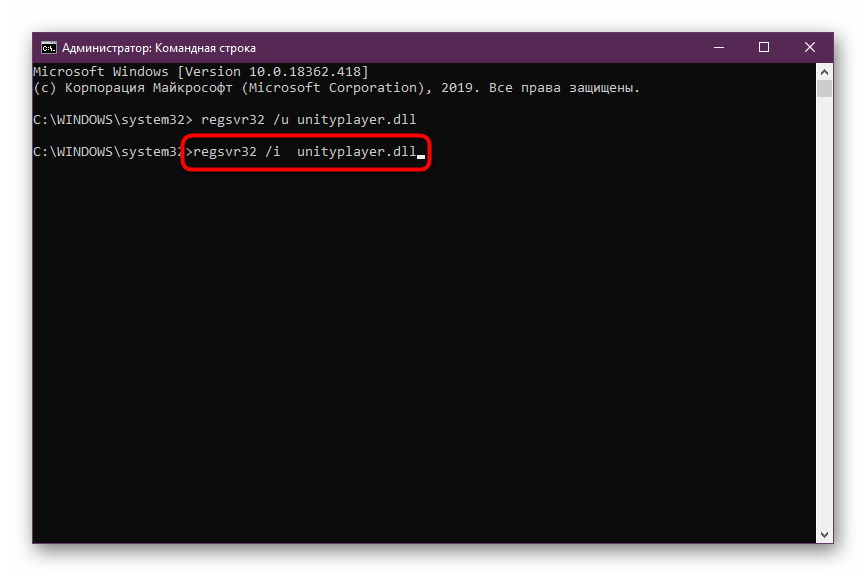
Все изменения будут применены в этой же сессии работы операционной системы, значит, перезагружать ПК нет необходимости, можно сразу переходить к проверке эффективности выполненных действий.
Способ 7: Обновление Windows
Иногда отсутствие последних обновлений для ОС тоже приводит к появлению проблем, о которых мы говорим в этой статье. Каждому пользователю важно поддерживать актуальное состояние своего компьютера, чтобы избежать возникновения подобных трудностей, поэтому предлагаем вкратце ознакомиться со следующей инструкцией.
- Откройте «Пуск» и перейдите в «Панель управления» или «Параметры».
- Выберите категорию «Центр обновления Windows», а если вы работаете на ПК под управлением Windows 10, придется открыть «Обновление и безопасность».
- Осталось только кликнуть по кнопке «Проверить наличие обновлений», чтобы запустить этот процесс.
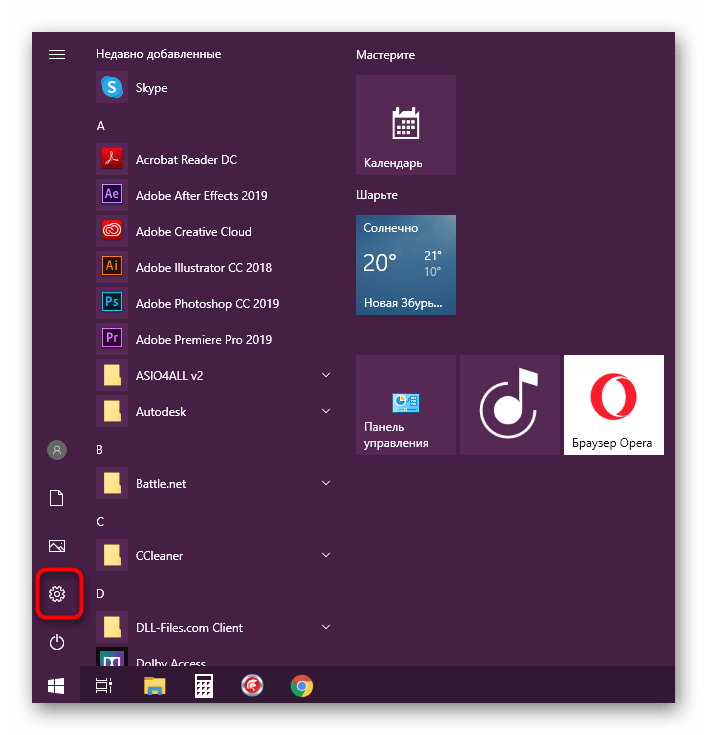
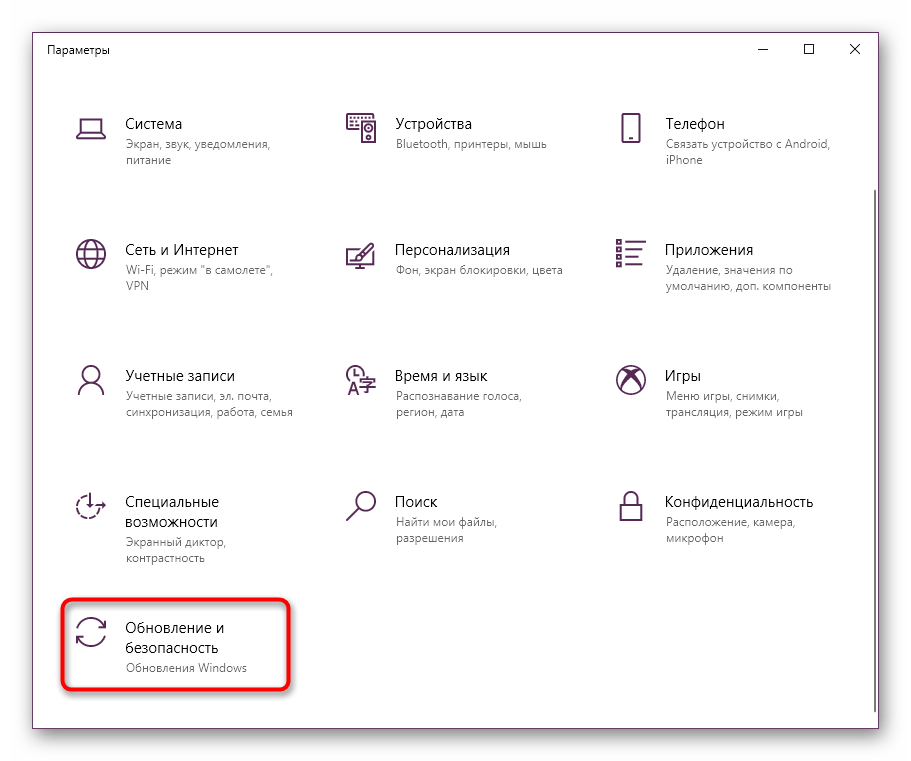
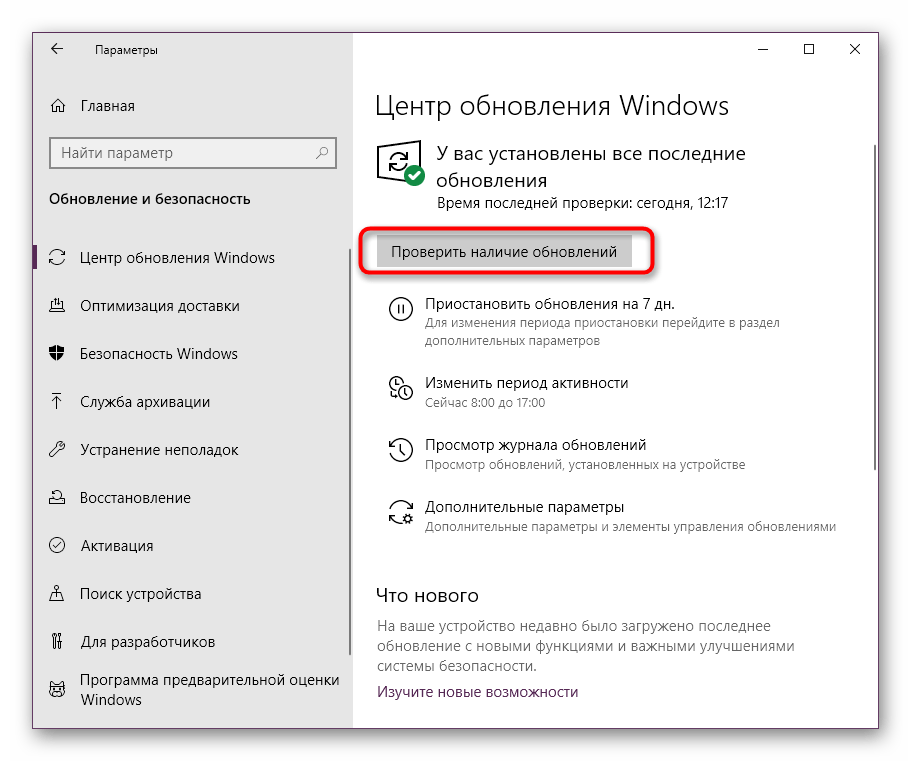
После этого начнется автоматическое сканирование, а по его окончании вы будете уведомлены о найденных апдейтах. Их установка тоже запустится автоматически, а завершится операция при следующей перезагрузке компьютера. Если у вас возникли дополнительные вопросы по теме инсталляции обновлений или с этим возникли трудности, обратитесь к представленным ниже материалам.
Подробнее:
Устанавливаем обновления для Windows 10 вручную
Устранение проблем с обновлением ОС Windows
Способ 8: Удаление Citrix Workspace
Мы поставили этот метод на последнее место, поскольку крайне мало пользователей сталкиваются с сегодняшней ошибкой, имея на компьютере программу для распределения облачного хранения данных под названием Citrix Workspace. Именно она конфликтует с устанавливаемым приложением, вызывая ошибку с UnityPlayer.dll. Рекомендуется избавиться от этого инструмента на время инсталляции стороннего софта, а потом его снова можно вернуть в операционную систему. Подробнее о деинсталляции читайте далее.
Подробнее: Удаление программ в Windows
Не стоит исключать тот факт, что вам просто попалась программа, которая работает неправильно, поэтому ни один из методов не принес должного результата. Попробуйте найти другую версию ПО или его аналоги, чтобы устранить неполадки с библиотекой UnityPlayer.dll.
Try our expert-tested methods to fix the error
by Matthew Adams
Matthew is a freelancer who has produced a variety of articles on various topics related to technology. His main focus is the Windows OS and all the things… read more
Updated on March 23, 2023
Reviewed by
Vlad Turiceanu

Passionate about technology, Windows, and everything that has a power button, he spent most of his time developing new skills and learning more about the tech world. Coming… read more
- The unityplayer.dll not found error arises when games, and other software, can’t access that file when needed.
- Windows includes system restoration and file-scanning tools that can feasibly resolve this issue.
- Reinstalling affected software might be another potential fix for this type of error.
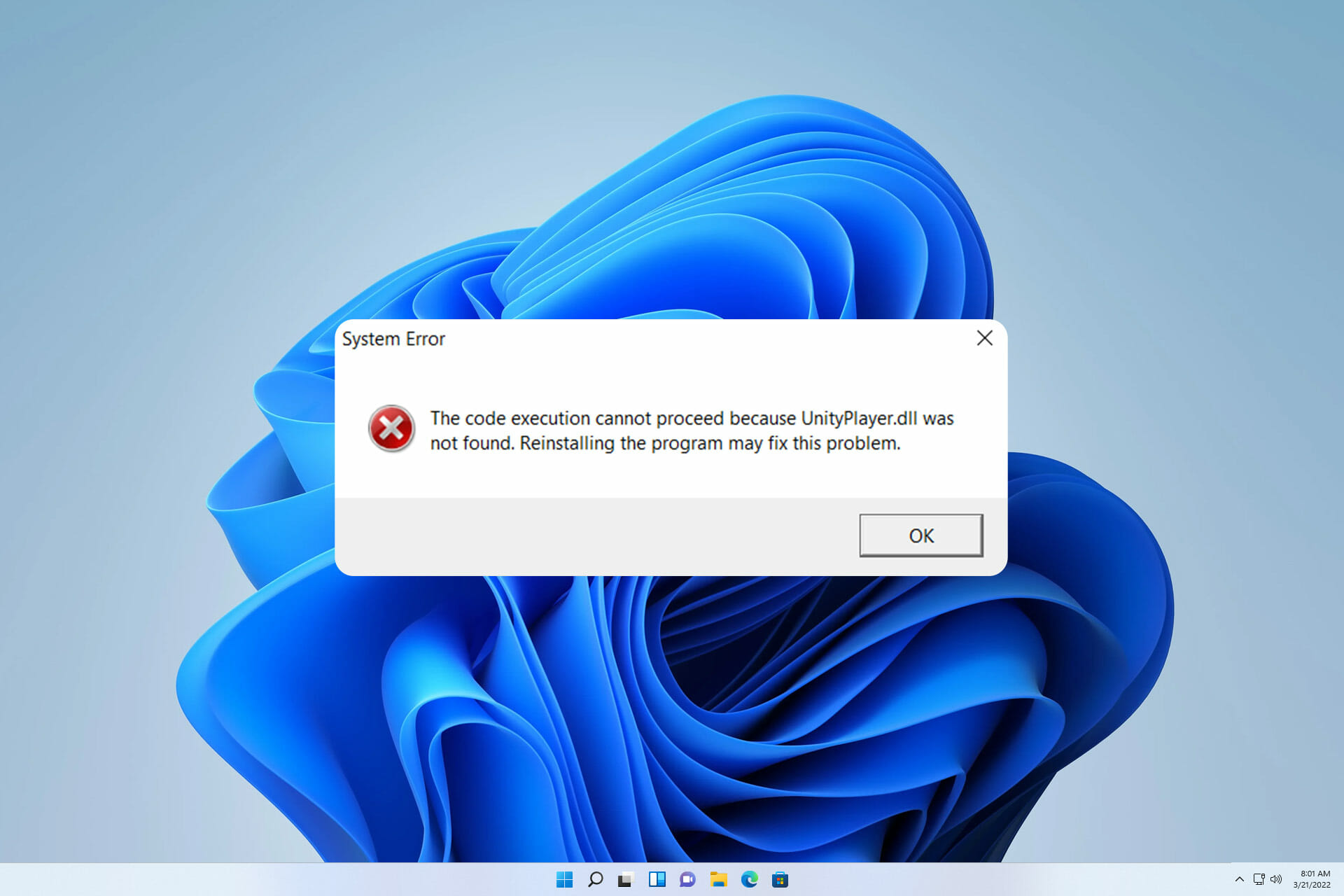
XINSTALL BY CLICKING THE DOWNLOAD FILE
This tool will replace the damaged or corrupted DLLs with their functional equivalents using its dedicated repository where it has the official versions of the DLL files.
- Download and Install Fortect on your PC
- Launch the tool and Start scanning to find DLL files that could be causing PC problems
- Right-click on Start Repair to replace broken DLLs with working versions
- Fortect has been downloaded by 0 readers this month.
A unityplayer.dll not found error is one that can arise for many games and software that need the unityplayer DLL file.
That error occurs when the DLL files are missing, and this is one example of a unityplayer.dll error message:
The code execution cannot proceed because unityplayer.dll was not found. Reinstalling the program may fix this problem.
However, there are numerous variations of unityplayer.dll error messages and many users reported that unityplayer.dll failed to load or that it caused an access violation.
Programs don’t launch whenever the unityplayer.dll not found error (and its similar variations) occurs, but you might be able to get it sorted with the possible fixes in this troubleshooting guide.
What is the unityplayer DLL file?
Unityplayer.dll is one of those shared Dynamic Link Library files that different software programs can access simultaneously.
This Unity game engine DLL file is needed for 3D content generation. Unityplayer.dll errors often arise for these games among others:
- Among Us
- Skyrim
- Hollow Knight
- Genshin Impact
- Clone Hero
- Camp Pinewood
- Wasteland 3
- Baldis Basics
A bad image error unityplayer.dll error means software and games that need that DLL file can’t access it. That DLL file may or may not still be on your PC.
If it’s still there, the unityplayer.dll file could be corrupted. Try entering unityplayer.dll in the Windows search box to find it.
How can I fix the unityplayer.dll was not found error?
1. Update Windows
- Click the Start button.
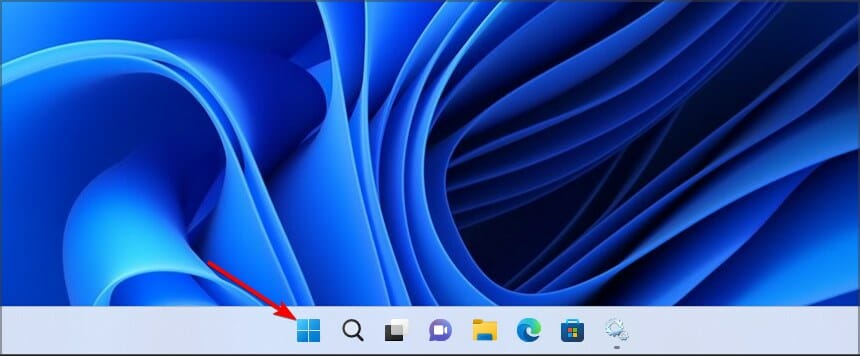
- Select Settings on the Windows Start menu.
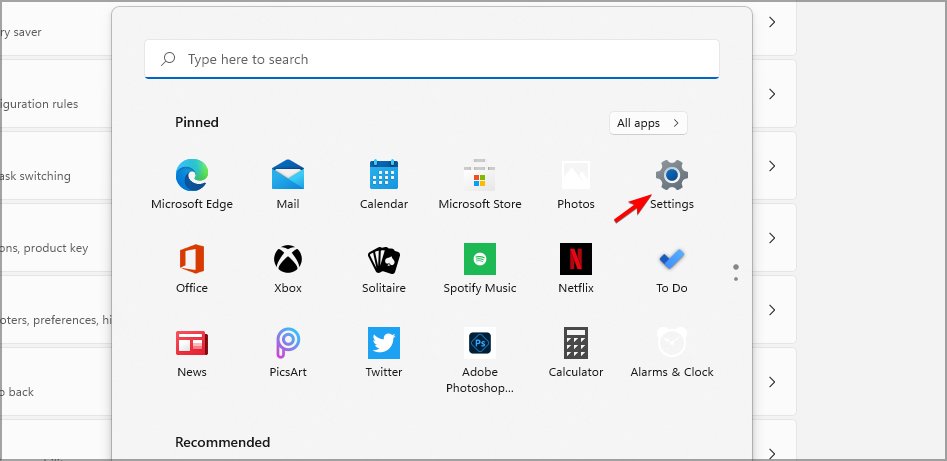
- Click Windows Update (or Update & Security). Select the Check for updates.
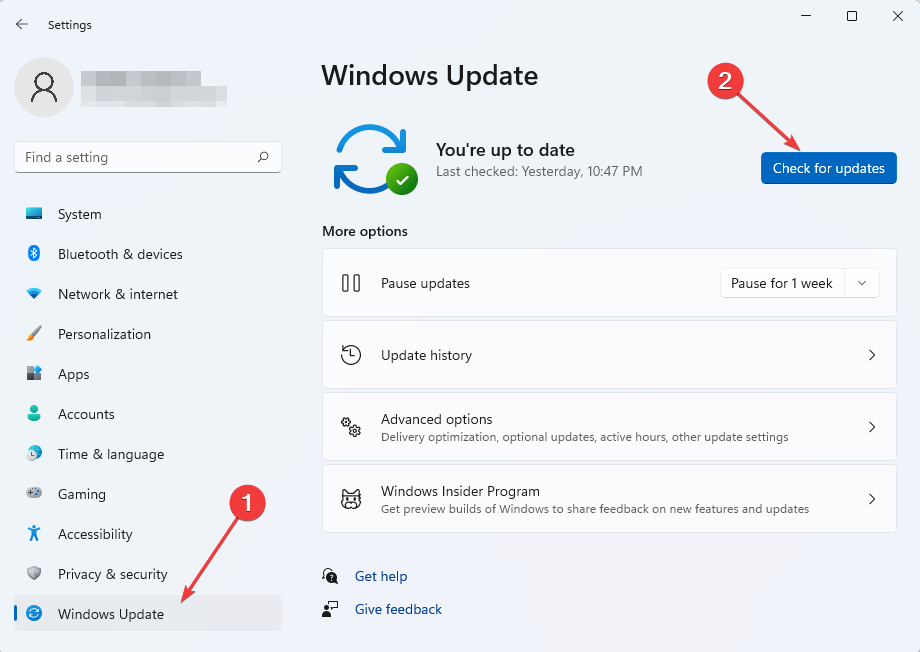
- Wait while Windows download the necessary updates.
After your system is updated The code execution cannot proceed because unityplayer.dll was not found error should be gone.
2. Use a third-party DLL fixer
A quick and easy method to find and fix DLL-related issues is to scan your system with DLL repair software.
Our top recommendation is Fortect because it uses a DLL database that’s always up to date. It verifies your files and if it turns out they are corrupt or missing, it automatically replaces them.

This will get rid of DLL errors, so you’ll be able to run your games and software without being interrupted by an error message.
This software is specialized in solving other Windows errors as well, and can also help you free up space, fix your registry, and more.
Keep in mind that it’s entirely possible to fix this error without third-party tools, but a utility like Fortect will definitely make the job easier. It can also help with long-term PC maintenance.
⇒ Get Fortect
3. Run an SFC scan
- Press the Windows + S keys to open the search.
- Find Command Prompt by typing cmd in the search tool that opens.
- To open the Command Prompt, right-click it in the search tool and select Run as administrator.
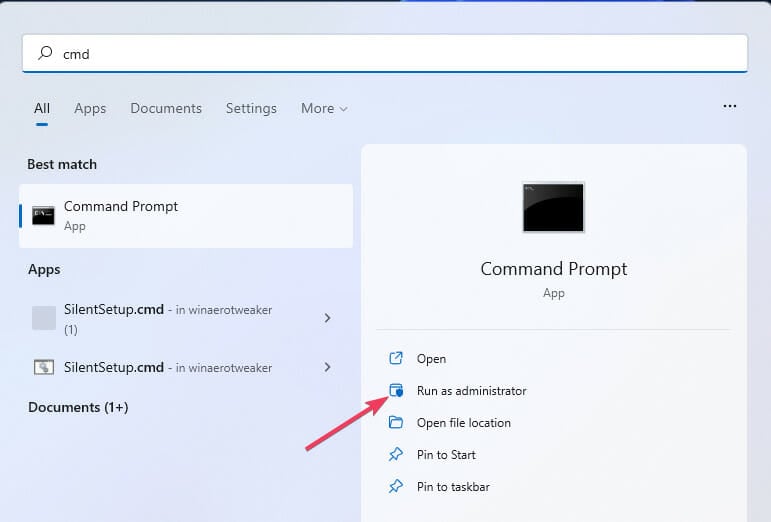
- Firstly, run this command:
DISM.exe /Online /Cleanup-image /Restorehealth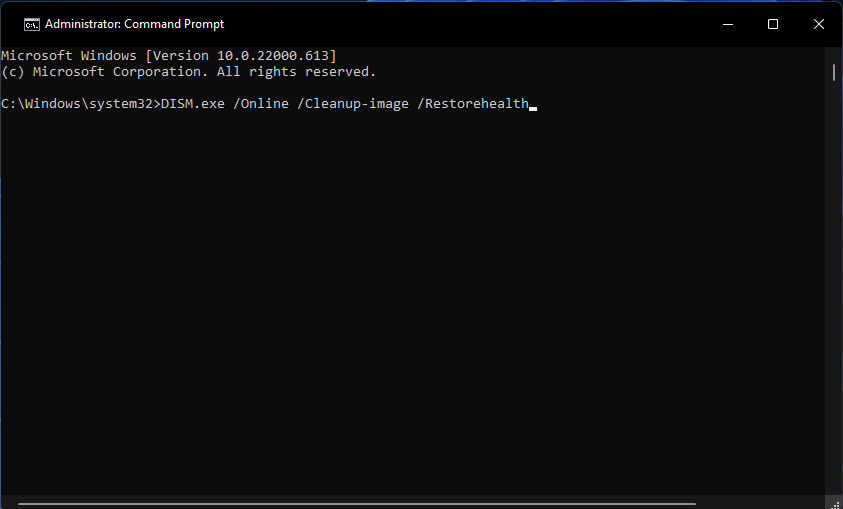
- Run a System File Checker scan by inputting this command and pressing Return:
sfc /scannow
- Don’t close the Command Prompt until the SFC scan displays an outcome.
4. Run a Windows Security scan
- Press the Windows key + S and enter security. Select Windows Security from the list.
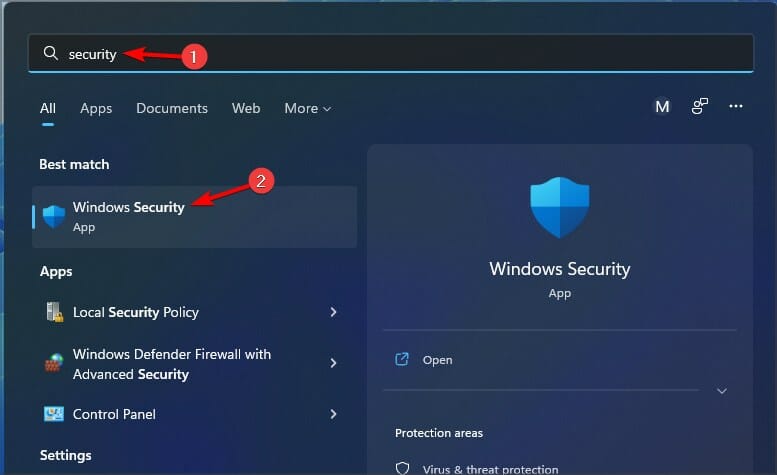
- Select Virus and threat protection on the Home tab.

- Click the Scan options navigation option.
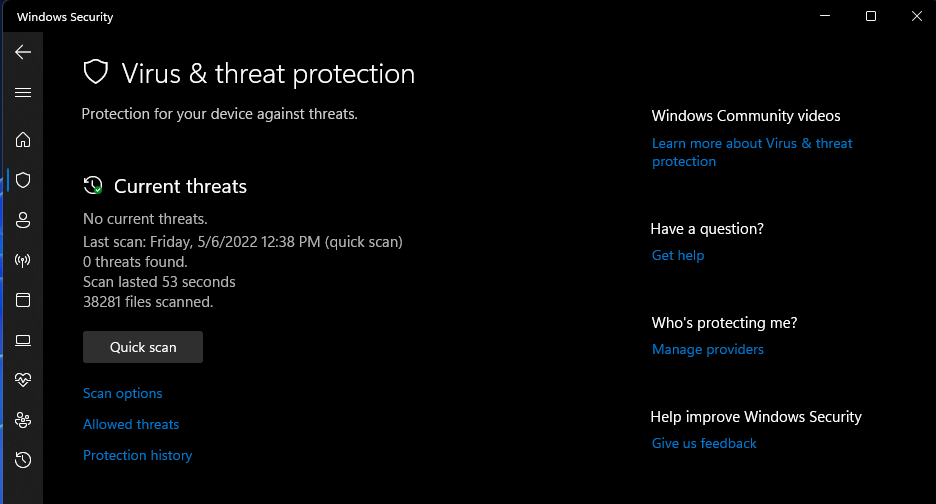
- Select the more thorough Full scan option.
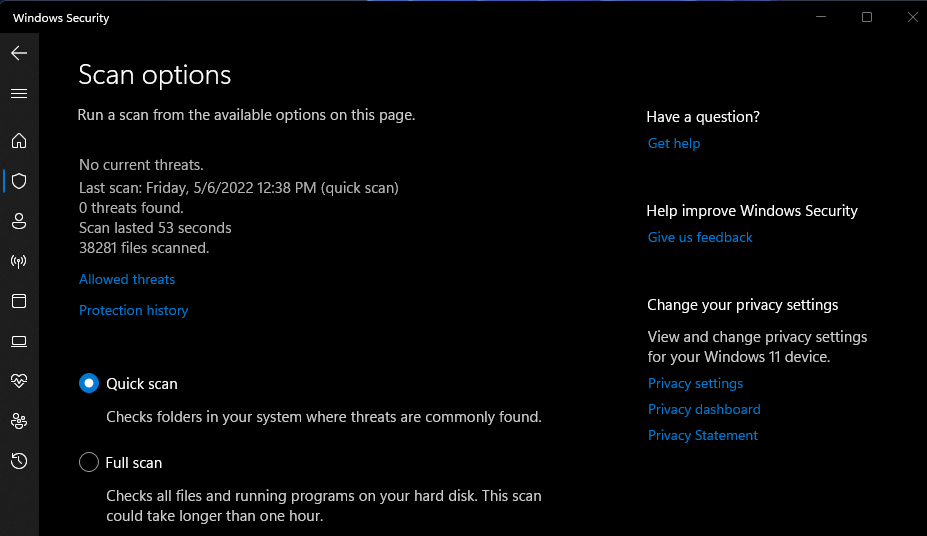
- Press Scan now to start the scanning.
You can also purge malware with many third-party anti-malware scanners. Luckily, you can easily find many great security tools to suit your needs.
5. Check if the unityplayer.dll file is in the Recycle Bin
- Double-click Recycle Bin on the desktop.
- Type unityplayer.dll within the search box for the Recycle Bin.
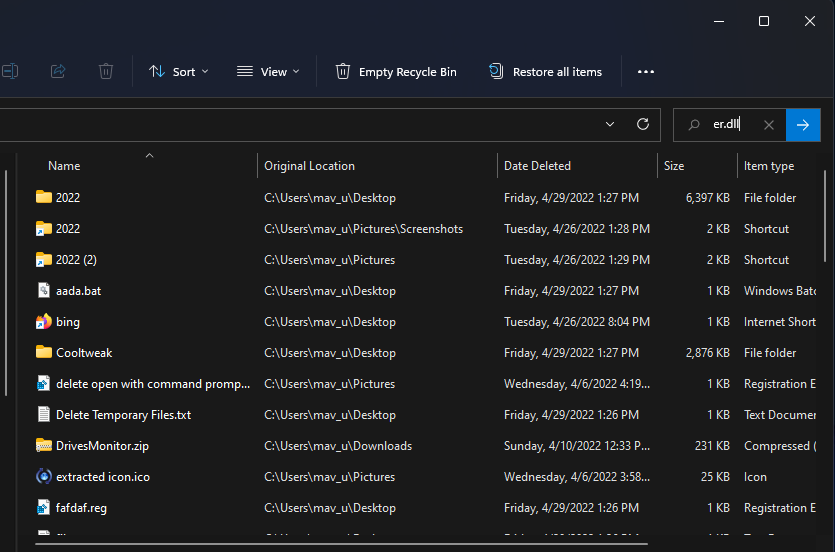
- Right-click the unityplayer.dll file if you find it to select Restore.
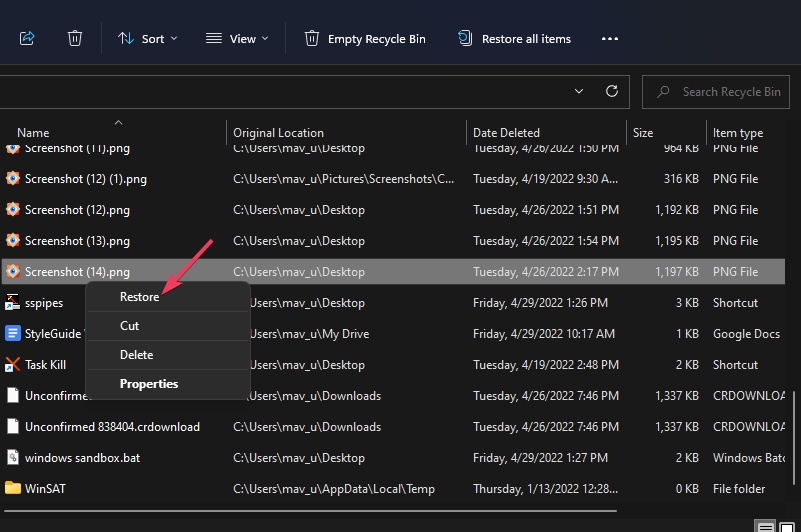
After restoring it, check if the unityplayer.dll is still crashing.
6. Reregister the unityplayer.dll file
1. Press the Windows + S keys at the same time and enter cmd in the text box that opens.
2. Right click on the result and select Run as administrator.
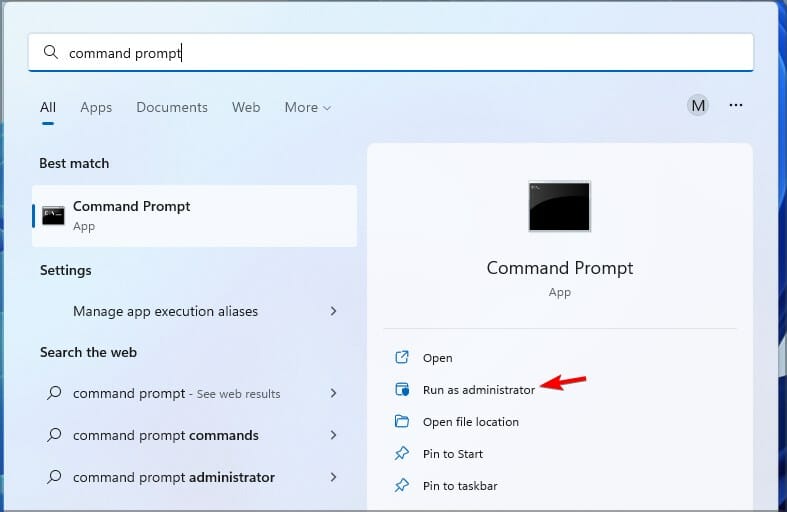
3. Type in this regsvr32 command: regsvr32 UNITYPLAYER.DLL
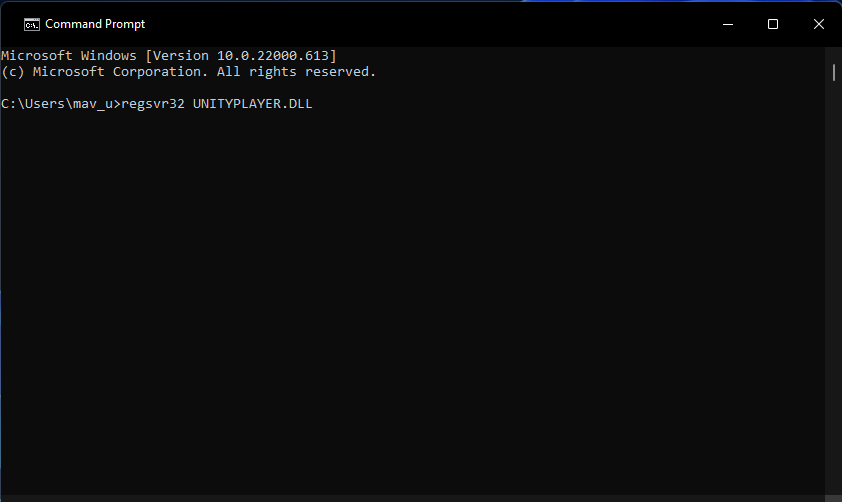
4. Press the Enter key to reregister the DLL.
5. Click Power on the Start menu after reregistering the DLL.
6. Select the Restart option.
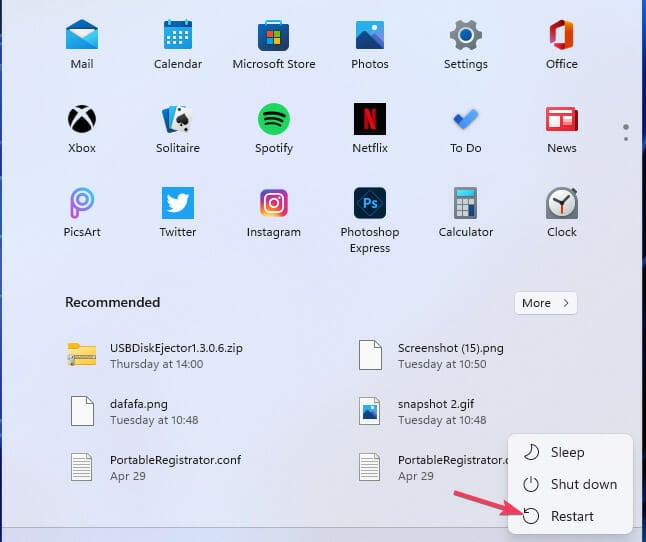
7. After the computer restarts, check if the problem is resolved.
If you cannot find the unityplayer.dll file, you should try to reregister it using Command Prompt. This is likely to fix the error and get your PC working properly again.
- FIX: Missing .dll files after Windows 10/11 update
- How to fix DLL errors in Windows 10/11 [.dll error alerts]
- What is Cleanmgr.exe & How to Properly Use it
- What is davclnt.dll & Should You Delete it?
- How to Easily Bypass Netflix Password Sharing
- What is Mobsync.exe & How to Disable it
7. Reinstall the software the unityplayer.dll error arises for
- Right-click Start to select a Run option that’s on the Power User (Win + X) menu.
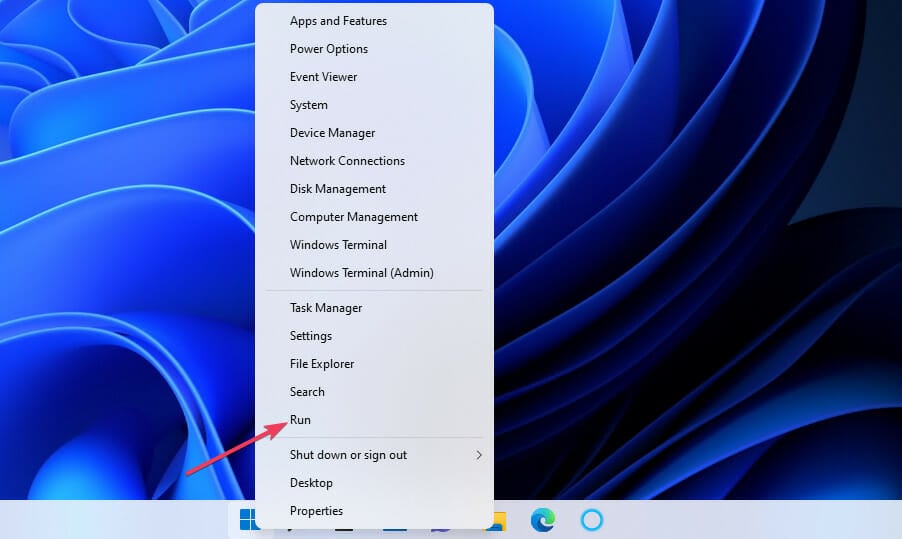
- Input this Run command for the Programs and Features applet:
appwiz.cpl - Select OK to view the Programs and Features uninstaller utility.
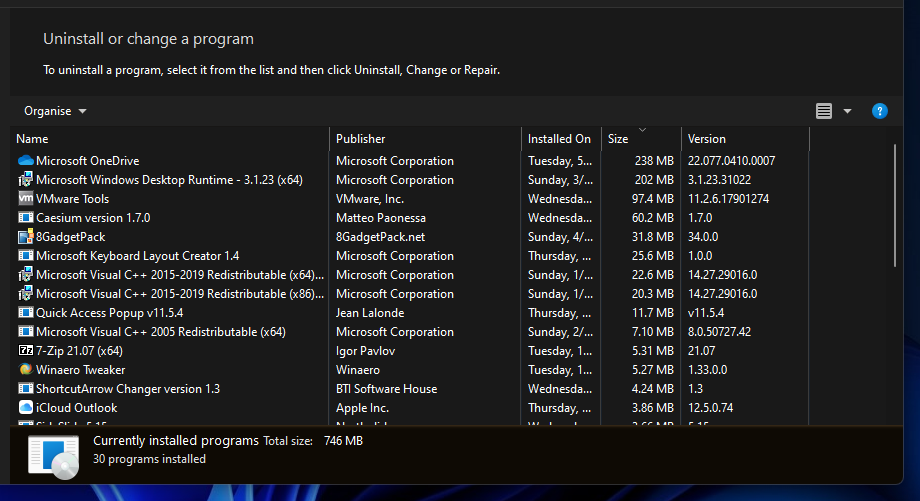
- Then select the software for which the unityplayer.dll error arises.
- Click Uninstall and any confirmation options to remove the software.
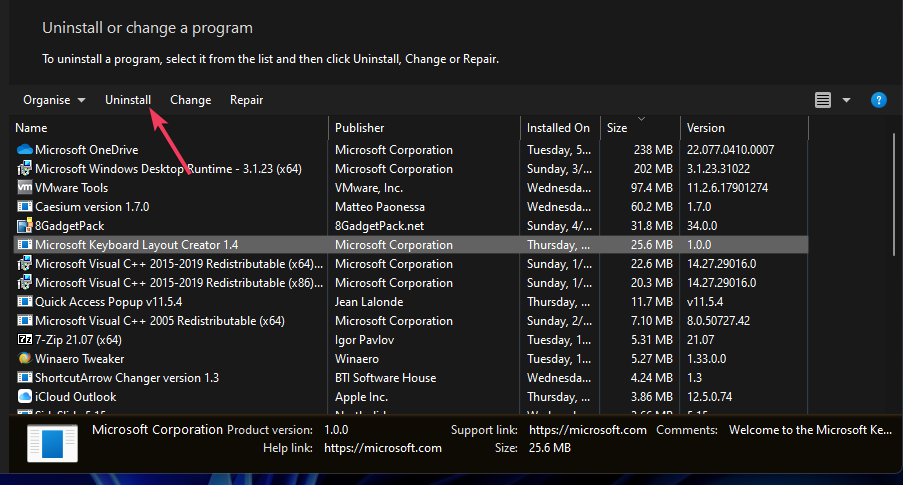
- Restart your PC before reinstalling the software.
- Reinstall the latest version of the software you uninstalled.
Uninstalling software with Programs and Features often leaves behind leftover residual files. So, some users might prefer to remove programs with uninstaller utilities like CCleaner.
It’s a freeware PC cleaning utility that includes its own uninstaller. Plus, it has extra options for erasing leftover files and registry entries.
NOTE
If you need to fix a unityplayer.dll error for a game installed with client software, such as Epic Games, it might not be available for selection within Programs and Features. You can uninstall and reinstall such games within the client software you installed them.
8. Roll Windows 11/10 back to a previous date
- Press Windows key + R to open Run, and enter the following text in that app:
rstrui - Click OK to launch System Restore.
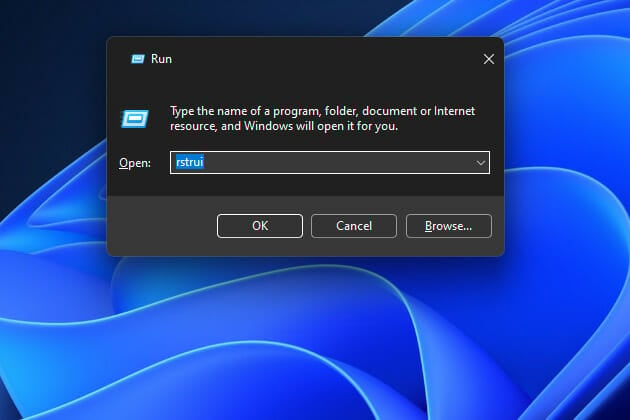
- If there’s more than one restore point available, select the Choose a different restore point option.
- Click Next to view available restoration points.
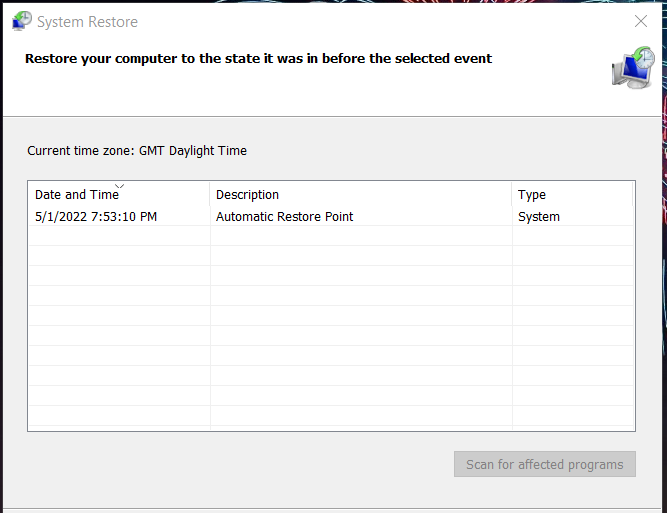
- Select a system restoration point that predates the unityplayer.dll error on your PC. Alternatively, choose the oldest date you can.
- Click Next to go to the confirmation step.
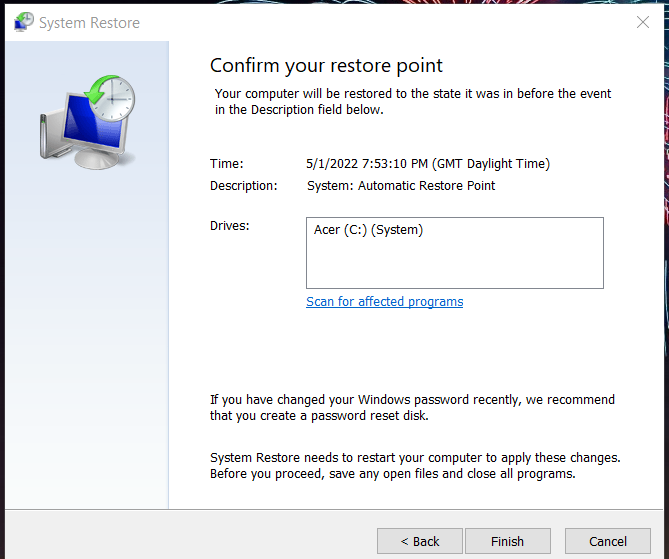
- Press the Finish button to roll back Windows to the point selected.
NOTE
Note that restoring Windows removes software installed after a chosen restore point date. So, you might need to reinstall some programs after a system rollback. You can see what software a restore point affects by clicking the Scan for affected programs button in System Restore.
How to download unityplayer.dll if it’s missing or not found
You can download unityplayer.dll file from various websites that include DLL file repositories. However, those are unofficial sources. Some of those sites might include malware DLL files. The DLLs available on some of them can also be outdated.
For that reason, it’s generally recommended to steer clear of most DLL download sites. If you choose to use any of these websites, do a bit of research and make sure that the website is credible and safe.
After downloading the unityplayer.dll, it’s recommended that you scan it with an antivirus utility. Then move the DLL file into the folder that includes the software the unityplayer.dll error arises for. Note that your downloaded DLL file version must match the 64 or 32-bit software version.
Regarding the location, the unityplayer.dll location is usually System32 or SysWOW64 folders with other DLL files. The System32 folder is for 64-bit DLLs and the SysWOW64 directory includes 32-bit ones. These are the paths for those folders:
C:WindowsSystem32
C:WindowsSysWOW64
You can chat about the unityplayer.dll not found error by adding comments below. Feel free to add relevant comments about that Windows 11/10 issue there.
In case you still have this issue, read our missing Windows 11 DLL files guide for more information.
If you’ve fixed the unityplayer.dll pdb error with a resolution not specified above, you’re most welcome to share it below.
Still experiencing issues?
SPONSORED
If the above suggestions have not solved your problem, your computer may experience more severe Windows troubles. We suggest choosing an all-in-one solution like Fortect to fix problems efficiently. After installation, just click the View&Fix button and then press Start Repair.
![]()
Скачать сейчас
Ваша операционная система:
Как исправить ошибку Unityplayer.dll?
Прежде всего, стоит понять, почему unityplayer.dll файл отсутствует и почему возникают unityplayer.dll ошибки. Широко распространены ситуации, когда программное обеспечение не работает из-за недостатков в .dll-файлах.
What is a DLL file, and why you receive DLL errors?
DLL (Dynamic-Link Libraries) — это общие библиотеки в Microsoft Windows, реализованные корпорацией Microsoft. Файлы DLL не менее важны, чем файлы с расширением EXE, а реализовать DLL-архивы без утилит с расширением .exe просто невозможно.:
Когда появляется отсутствующая ошибка Unityplayer.dll?
Если вы видите эти сообщения, то у вас проблемы с Unityplayer.dll:
- Программа не запускается, потому что Unityplayer.dll отсутствует на вашем компьютере.
- Unityplayer.dll пропала.
- Unityplayer.dll не найдена.
- Unityplayer.dll пропала с вашего компьютера. Попробуйте переустановить программу, чтобы исправить эту проблему.
- «Это приложение не запустилось из-за того, что Unityplayer.dll не была найдена. Переустановка приложения может исправить эту проблему.»
Но что делать, когда возникают проблемы при запуске программы? В данном случае проблема с Unityplayer.dll. Вот несколько способов быстро и навсегда устранить эту ошибку.:
метод 1: Скачать Unityplayer.dll и установить вручную
Прежде всего, вам нужно скачать Unityplayer.dll на ПК с нашего сайта.
- Скопируйте файл в директорию установки программы после того, как он пропустит DLL-файл.
- Или переместить файл DLL в директорию вашей системы (C:WindowsSystem32, и на 64 бита в C:WindowsSysWOW64).
- Теперь нужно перезагрузить компьютер.
Если этот метод не помогает и вы видите такие сообщения — «unityplayer.dll Missing» или «unityplayer.dll Not Found,» перейдите к следующему шагу.
Unityplayer.dll Версии
Версия
биты
Компания
Язык
Размер
2019.4.7.37553
64 bit
not available
U.S. English
24.68 MB
Версия
биты
Компания
Язык
Размер
2019.3.7.14333
64 bit
not available
U.S. English
24.62 MB
Версия
биты
Компания
Язык
Размер
2019.1.14.35672
64 bit
not available
U.S. English
39.12 MB
Версия
биты
Компания
Язык
Размер
2018.2.20.62438
32 bit
not available
U.S. English
17.08 MB
Версия
биты
Компания
Язык
Размер
2018.1.2.28017
32 bit
not available
U.S. English
16.61 MB
Версия
биты
Компания
Язык
Размер
2018.1.0.55711
32 bit
not available
U.S. English
16.61 MB
Версия
биты
Компания
Язык
Размер
2017.4.3.44594
64 bit
not available
U.S. English
21.27 MB
Версия
биты
Компания
Язык
Размер
2017.3.1.7475
64 bit
not available
U.S. English
21.27 MB
метод 2: Исправление Unityplayer.dll автоматически с помощью инструмента для исправления ошибок
Как показывает практика, ошибка вызвана непреднамеренным удалением файла Unityplayer.dll, что приводит к аварийному завершению работы приложений. Вредоносные программы и заражения ими приводят к тому, что Unityplayer.dll вместе с остальными системными файлами становится поврежденной.
Вы можете исправить Unityplayer.dll автоматически с помощью инструмента для исправления ошибок! Такое устройство предназначено для восстановления поврежденных/удаленных файлов в папках Windows. Установите его, запустите, и программа автоматически исправит ваши Unityplayer.dll проблемы.
Если этот метод не помогает, переходите к следующему шагу.
метод
3: Установка или переустановка пакета Microsoft Visual C ++ Redistributable Package
Ошибка Unityplayer.dll также может появиться из-за пакета Microsoft Visual C++ Redistribtable Package. Необходимо проверить наличие обновлений и переустановить программное обеспечение. Для этого воспользуйтесь поиском Windows Updates. Найдя пакет Microsoft Visual C++ Redistributable Package, вы можете обновить его или удалить устаревшую версию и переустановить программу.
- Нажмите клавишу с логотипом Windows на клавиатуре — выберите Панель управления — просмотрите категории — нажмите на кнопку Uninstall.
- Проверить версию Microsoft Visual C++ Redistributable — удалить старую версию.
- Повторить деинсталляцию с остальной частью Microsoft Visual C++ Redistributable.
- Вы можете установить с официального сайта Microsoft третью версию редистрибутива 2015 года Visual C++ Redistribtable.
- После загрузки установочного файла запустите его и установите на свой ПК.
- Перезагрузите компьютер после успешной установки.
Если этот метод не помогает, перейдите к следующему шагу.
метод
4: Переустановить программу
Как только конкретная программа начинает давать сбой из-за отсутствия .DLL файла, переустановите программу так, чтобы проблема была безопасно решена.
Если этот метод не помогает, перейдите к следующему шагу.
метод
5: Сканируйте систему на наличие вредоносного ПО и вирусов
System File Checker (SFC) — утилита в Windows, позволяющая пользователям сканировать системные файлы Windows на наличие повреждений и восстанавливать их. Данное руководство описывает, как запустить утилиту System File Checker (SFC.exe) для сканирования системных файлов и восстановления отсутствующих или поврежденных системных файлов (включая файлы .DLL). Если файл Windows Resource Protection (WRP) отсутствует или поврежден, Windows может вести себя не так, как ожидалось. Например, некоторые функции Windows могут не работать или Windows может выйти из строя. Опция «sfc scannow» является одним из нескольких специальных переключателей, доступных с помощью команды sfc, команды командной строки, используемой для запуска System File Checker. Чтобы запустить её, сначала откройте командную строку, введя «командную строку» в поле «Поиск», щелкните правой кнопкой мыши на «Командная строка», а затем выберите «Запустить от имени администратора» из выпадающего меню, чтобы запустить командную строку с правами администратора. Вы должны запустить повышенную командную строку, чтобы иметь возможность выполнить сканирование SFC.
- Запустите полное сканирование системы за счет антивирусной программы. Не полагайтесь только на Windows Defender. Лучше выбирать дополнительные антивирусные программы параллельно.
- После обнаружения угрозы необходимо переустановить программу, отображающую данное уведомление. В большинстве случаев, необходимо переустановить программу так, чтобы проблема сразу же исчезла.
- Попробуйте выполнить восстановление при запуске системы, если все вышеперечисленные шаги не помогают.
- В крайнем случае переустановите операционную систему Windows.
В окне командной строки введите «sfc /scannow» и нажмите Enter на клавиатуре для выполнения этой команды. Программа System File Checker запустится и должна занять некоторое время (около 15 минут). Подождите, пока процесс сканирования завершится, и перезагрузите компьютер, чтобы убедиться, что вы все еще получаете ошибку «Программа не может запуститься из-за ошибки Unityplayer.dll отсутствует на вашем компьютере.
метод 6: Использовать очиститель реестра
Registry Cleaner — мощная утилита, которая может очищать ненужные файлы, исправлять проблемы реестра, выяснять причины медленной работы ПК и устранять их. Программа идеально подходит для работы на ПК. Люди с правами администратора могут быстро сканировать и затем очищать реестр.
- Загрузите приложение в операционную систему Windows.
- Теперь установите программу и запустите ее. Утилита автоматически очистит и исправит проблемные места на вашем компьютере.
Если этот метод не помогает, переходите к следующему шагу.
Frequently Asked Questions (FAQ)
QКакая последняя версия файла unityplayer.dll?
A2019.4.7.37553 — последняя версия unityplayer.dll, доступная для скачивания
QКуда мне поместить unityplayer.dll файлы в Windows 10?
Aunityplayer.dll должны быть расположены в системной папке Windows
QКак установить отсутствующую unityplayer.dll
AПроще всего использовать инструмент для исправления ошибок dll

